Dopo aver visto come si costruisce un database aziendale, vediamo come elaborare il primo report con la Power Bi….

Nota un bottone Recupera dati, che lo porta alle sorgenti dati a cui Power BI Desktop può collegarsi per raccogliere dati da analizzare.
Seleziona la sorgente SQL Server, inserisce l’indirizzo del server e le credenziali (username e password) e, finalmente, ottiene la schermata seguente, che gli mostra l’elenco delle tabelle del database a cui si è collegato (sul server supponiamo ci sia soltanto un database con le relative tabelle, in generale potrebbero esserci più database per diversi scopi, ognuno con le sue tabelle).
Immagine 1
Luca è molto soddisfatto, è riuscito ad arrivare ai dati!
Che tabelle usare per fare una prima prova di creazione di un report con Power Bi?
Ne sceglie alcune con un minimo di legame tra loro e, cliccando sul tasto Carica presente sotto la lista delle tabelle, procede al caricamento dei dati.
In Power BI Desktop, adesso, sono presenti le tabelle, con le relative colonne, che Luca ha deciso di usare per la sua analisi.
Immagine 2
Luca nota che può consultare il contenuto delle tabelle, filtrarne i valori.
Inizia a documentarsi un po’ e scopra che si possono creare tra le tabelle delle relazioni, che eliminano la necessità di usare la funzione CERCA.VERT per trasferire informazioni da una tabella ad un’altra.
Lo strumento sembra di facile uso e, dopo qualche ora di lavoro e di studio, crea il suo primo report!
 Immagine 3
Immagine 3
Tramite il linguaggio DAX, il linguaggio di Power BI ma anche di Excel Power Pivot, Luca ha generato alcuni indicatori di performance, anche qui in modo molto semplice (somme e divisioni): Ricavi, Costi Variabili, Margine di Contribuzione, Margine di contribuzione %.
Il modello dati che viene generato automaticamente da Power BI Desktop permette di analizzare questi indicatori da diverse prospettive, cioè dalla prospettiva che ogni anagrafica usata fornisce: nel caso del report sopra riportato Prodotti, Sottocategorie Prodotto, Categorie Prodotto, Calendario, Territori Vendita, Clienti (potrebbero essere altre, avendo altre tabelle di anagrafica come stabilimenti di produzione, magazzini, rivenditori).
In basso a destra, nel report, Luca ha posto due selettori che permettono di cambiare al volo la categoria di prodotto e l’anno di riferimento per il calcolo degli indicatori, in modo da focalizzare il suo report in modo flessibile ed immediato.
Decide per una particolare categoria di prodotti e per l’anno 2004. Tutto il report si riassesta per produrre informazioni relative ai due ambiti selezionati da Luca.
 Immagine 4
Immagine 4
Chi, meglio del Dottore Commercialista ed Esperto Contabile, sa quale indicatore creare?
Chi, più di Luca, ha in mano i dati dei clienti e può essere autorevole nel mettere in evidenza criticità e suggerire percorsi di miglioramento/risanamento?
Luca sente la fiducia crescere. La cosa è fattibile!
Tuttavia, pur nel contesto di un semplice report come quello mostrato, Luca nota qualcosa di non immediato.
Come mai la somma dei clienti in ogni trimestre del 2003 evidenziato (1 e 2) (riquadro in rosso) non torna con il totale?
Il totale indica 5.451 ma la somma dei due valori dovrebbe essere 5.671.
Luca cerca di rispondere e nel mentre percepisce che sì, lo strumento è di semplice uso, ma che forse non bisogna lasciarsi ingannare dalla semplicità d’uso che non implica una facilità d’uso.
Forse bisogna capire bene che cosa si sta calcolando e come. Sveleremo l’arcano nel prossimo articolo!
NdR: Potrebbe interessarti anche…
Dove si trovano i dati per la Business Intelligence?
Business Intelligence una grande opportunità per il futuro del commercialista
A cura di Francesco Bergamaschi
Venerdì 23 dicembre 2022
POWER B.I.
Controllo di gestione con la business intelligence per le aziende
PERCORSO ONLINE ON DEMAND
OLTRE 14 ORE DI LEZIONE DIVISE IN 5 MODULI TEMATICI
Introduzione al corso

Una guida pratica e operativa per apprendere come gestire e diventare autonomi in tutto il flusso di lavoro.
Passo dopo passo, partendo da zero, si esplorerà dettagliatamente sia la parte Desktop (per la connessione ai dati, la modellazione e la creazione dell’analisi) che la parte del Cloud (pubblicazione, condivisione, gestione delle aree di lavoro, implementazione della sicurezza e dei ruoli).
Il Corso prevede oltre 14 ore formative suddivise in 5 moduli tematici e può essere fruito on demand, dove e quando vuoi.

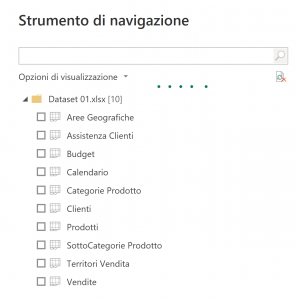
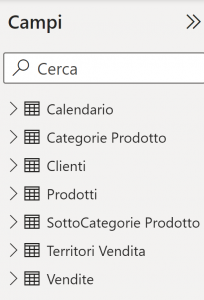
 Immagine 3
Immagine 3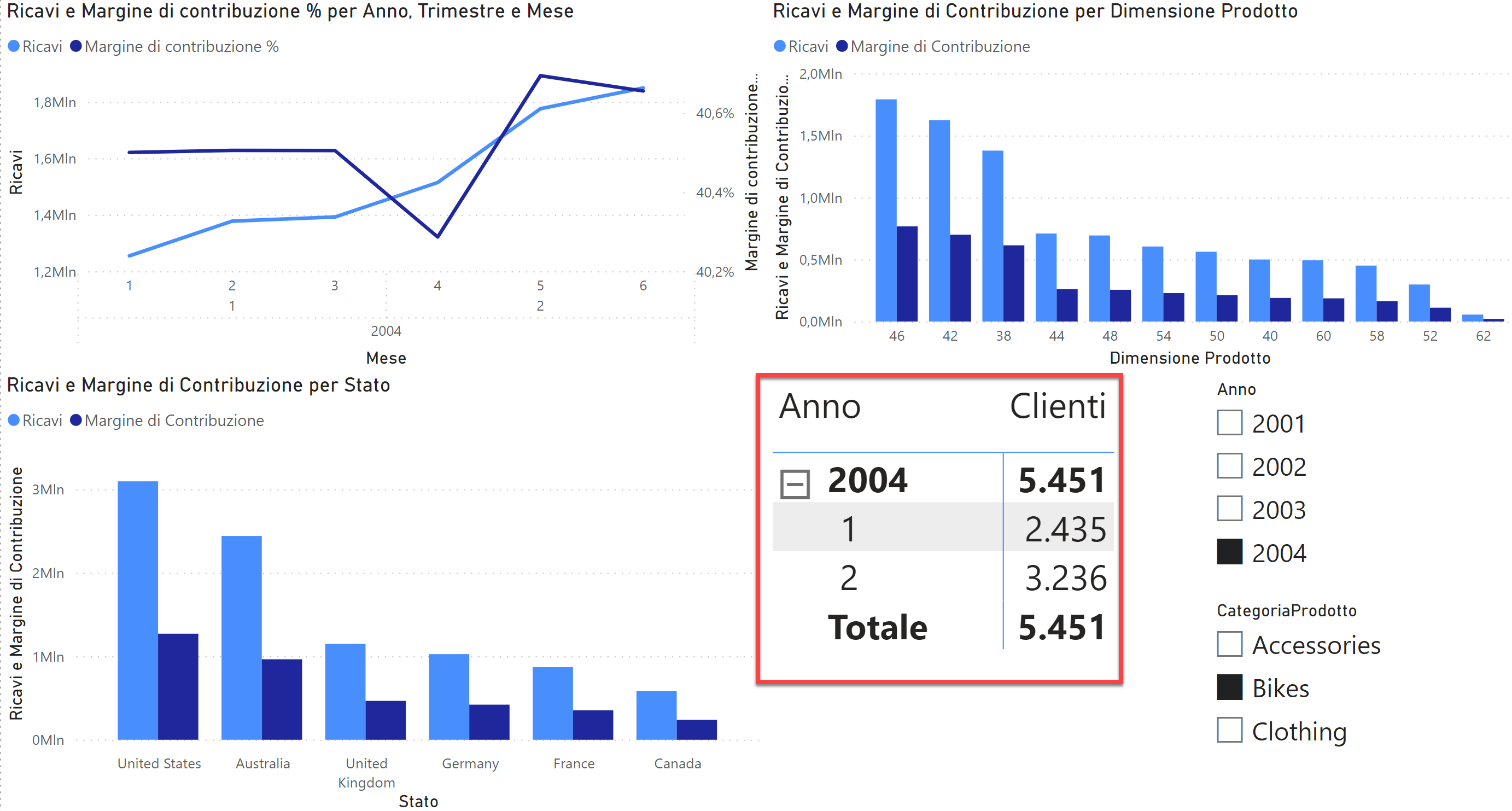 Immagine 4
Immagine 4